导读 在生活和工作中,电脑和手机已成为不可或缺的必备工具,关于电脑和手机上的一些程序很多小伙伴经常都会遇到一些疑难杂症。 怎么使用m
在生活和工作中,电脑和手机已成为不可或缺的必备工具,关于电脑和手机上的一些程序很多小伙伴经常都会遇到一些疑难杂症。
怎么使用meGUI将mkv格式为mp4呢?可能有的朋友还不太清楚,那么今天小编就和大家一起分享meGUI将mkv格式为mp4的操作方法,有需要的朋友可以来看看哦,希望可以帮助到大家。
首先,打开meGUI软件
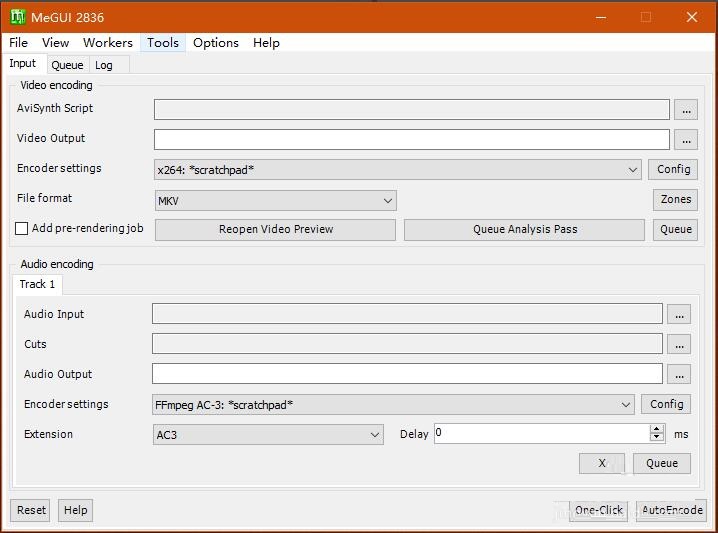
菜单栏点击File->Open ->弹窗中打开mkv文件,如图所示
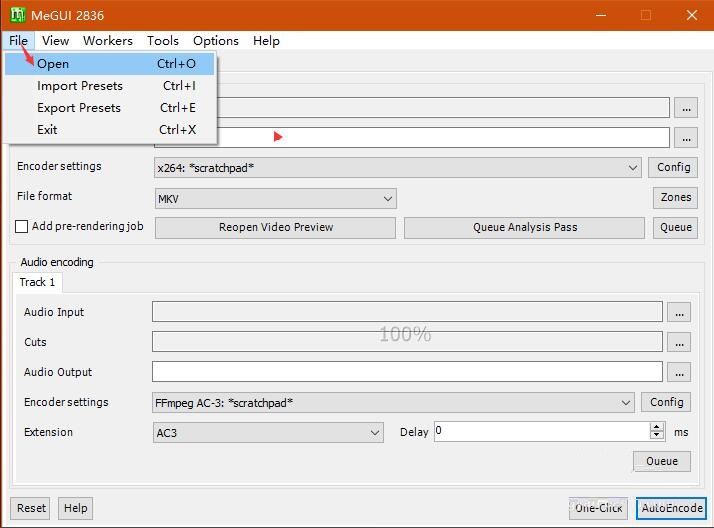
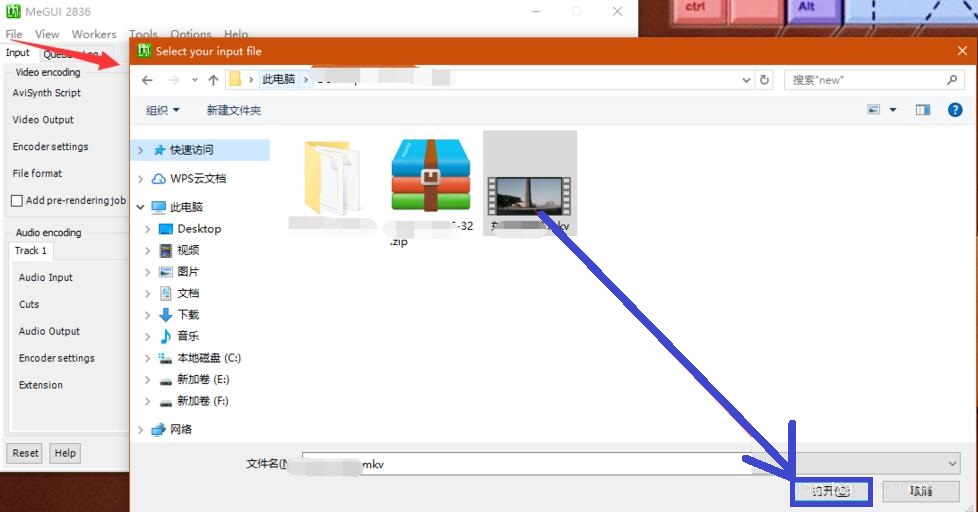
默认弹出下图所示的窗口,点击【One Click Encoder】
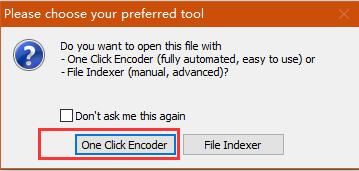
弹出的窗口底部点击【Config】并弹出窗口,选择【mp4】作为输出文件的格式 ->OK
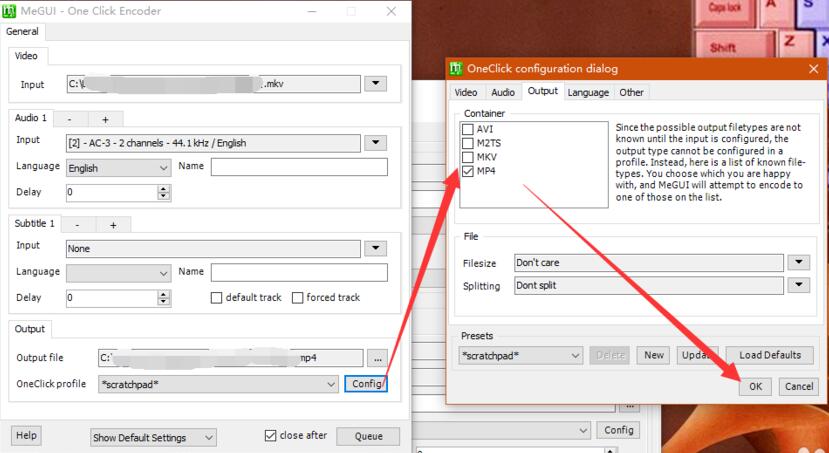
然后,点击【Queue】
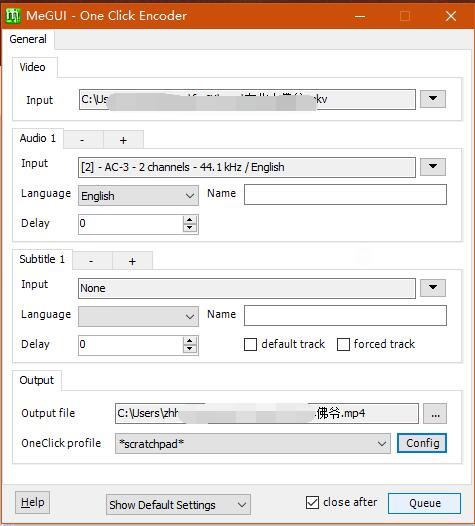
格式开始转换处理中,如图所示,指导转换完毕即可(输出文件默认在源mkv文件夹下)。
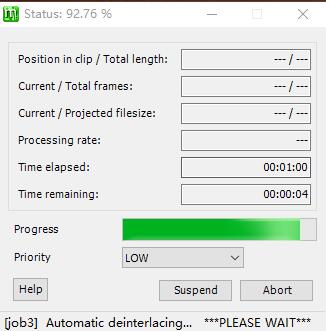
以上就是小编分享的meGUI将mkv格式为mp4的操作方法,还不会的朋友可以来学习学习哦。